
„Safari“ yra OSX sistemos naršyklė, ir mes visi ją naudojame kasdien. Daugelis vartotojų neišnaudoja šimto procentų galimybių, kurias jis gali suteikti. Nuo pat jos įkūrimo iki šiandien „Safari“ naršyklė tobulėjo iki to momento, kai buvo įvesta galimybė naudoti plėtinius.
„Safari“ plėtiniai suteikia vartotojui specialių funkcijų, kurios padeda atlikti tam tikrus veiksmus paprasčiau ir labiau automatizuotai.
Daugelis yra plėtiniai, kuriuos galime rasti šiandien kad galėtumėte juos įdiegti „OSX Safari“. Kiekvienas iš šių plėtinių leis vartotojui atlikti su juo operacijas, kurios be jų taptų nuobodžios. Galime pateikti pavyzdį, kaip norite atsisiųsti „YouTube“ vaizdo įrašus, kuriuos turite daug, kai kuriuos lengviau, kitus - sudėtingesnius, tačiau nė vienas iš jų nėra toks paprastas, kaip įdiegti plėtinį, kuris dešiniuoju pelės mygtuko paspaudimu kontekstiniame meniu pridedama galimybė „Atsisiųsti vaizdo įrašą“.
Tai, ką norime jums paaiškinti šiandien, yra veiksmai, kuriuos turite atlikti norėdami rasti plėtinius, juos įdiegti ir tada valdyti.
- Visų pirma, norėdami ieškoti plėtinių, tiesiog pabandykite jų ieškoti tokioje paieškos sistemoje kaip „Google“, nurodydami, kad jie skirti „Safari“. Reikėtų pažymėti, kad iš paties „Safari“ mes galime patekti į „Apple“ savo tinklalapyje sukurtą skyrių, kuriame jie patys daugelį jų skirstė į kategorijas. Norėdami pasiekti tą žiniatinklio dalį, atidarome „Safari“ naršyklę ir viršutiniame meniu spustelėkite „Safari“ ir tada „Safari“ plėtiniai ... Šiame puslapyje galite naršyti ir rasti daug plėtinių, kuriuos galite tiesiogiai įdiegti. Atminkite, kad plėtinys, Failą, kurio piktograma yra tarsi baltas „Lego“ kūrinys, reikia atsisiųsti į sistemą. Kai turėsite failą savo kompiuteryje, dukart spustelėję jį, jis bus įdiegtas „Safari“.
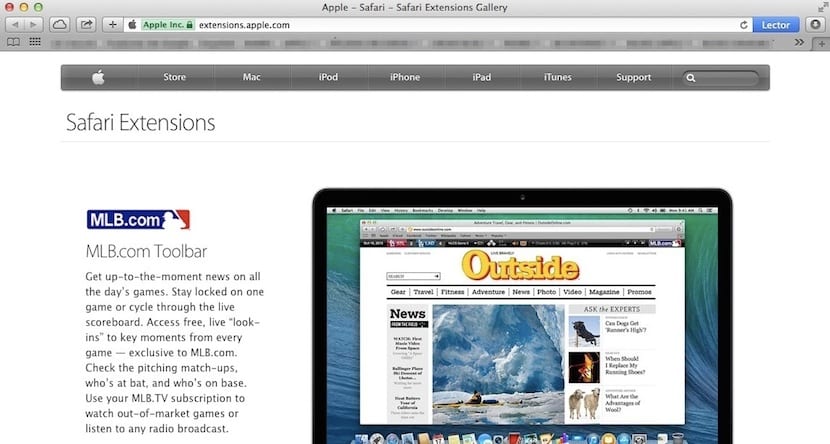
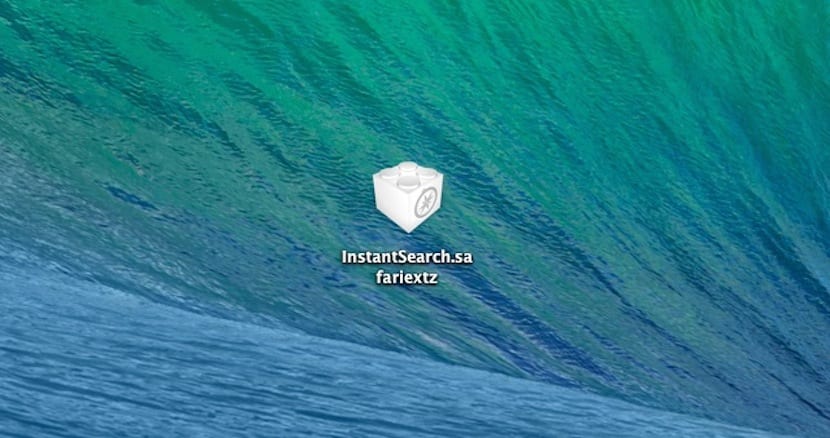
- Antra, mes parodysime, kur atsispindi įdiegtų plėtinių sąrašas, kad galėtumėte juos valdyti ir bet kokiu atveju išaktyvinti ar pašalinti. Tam turite įvesti „Safari“ viršutiniame meniu ir išskleidžiamajame meniu spustelėkite Parinktys, po kurio atidaromas „Safari“ nuostatų langas su daugeliu viršutinių skirtukų. Priešpaskutinis skirtukas yra tas, kuris atitinka plėtinius. Spustelėdami Plėtiniai parodomas langas, kuriame galime pamatyti įdiegtus plėtinius ir juos valdyti.
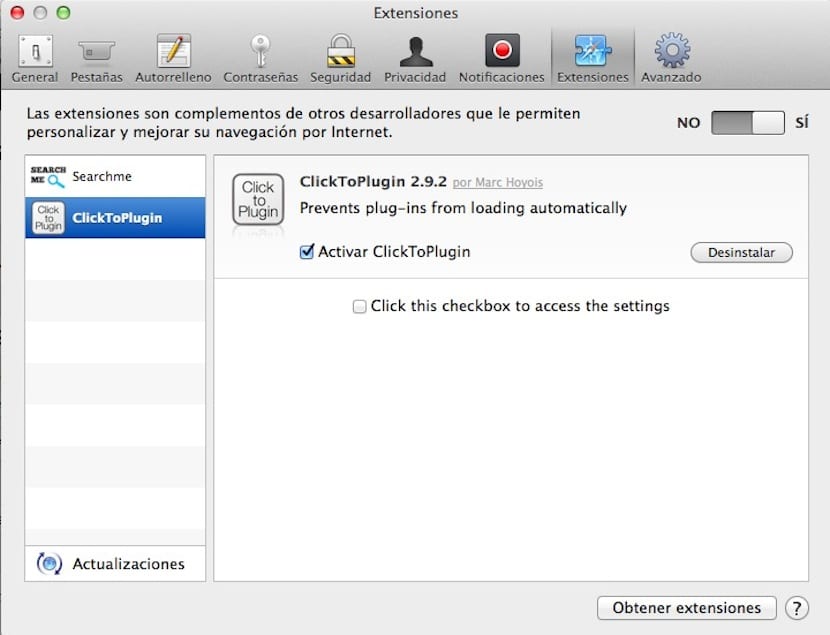
Kaip matote, „Safari“ naršyklėje labai lengva valdyti plėtinius ir jie gali sutaupyti daug laiko.